
Opret fag i nærheden, der ikke administreres, i Klasseværelse
Når din IT-administrator har konfigureret skolens Wi-Fi-netværk, så det understøtter Klasseværelse, kan du begynde at oprette fag.
Bemærk: Hvis du i Klasseværelse vil bruge fag i nærheden, der ikke administreres, i din organisation, skal du sørge for, at “Brug fag i nærheden, der ikke administreres, i Klasseværelse” er slået til. Hvis du vil bruge fag, der synkroniseres med Apple School Manager, skal “Brug fag i nærheden, der ikke administreres, i Klasseværelse” være slået fra. Se Slå brugeradgang til specifikke anonymitets- og sikkerhedsfunktioner til i Brugerhåndbog til Apple School Manager.
Skriv dine oplysninger, og opret dit første fag
Åbn appen Klasseværelse
 på din Mac eller iPad, og gør et af følgende:
på din Mac eller iPad, og gør et af følgende:Hvis det er første gang, du bruger Klasseværelse, skal du vælge Fortsæt, skrive det navn, eleverne skal se (f.eks. “Marie Jensen”), vælge billedsymbolet for at tage eller vælge et foto og derefter vælge OK.
Hvis du har oprettet dit lærernavn allerede, skal du gå videre til trin 2.
Vælg Opret fag, skriv navnet på faget og evt. en beskrivelse. Vælg et symbol og en baggrundsfarve til faget, og vælg OK.
Inviter elever til at tilmelde sig faget
Dit annoncerede fag i nærheden, som ikke administreres, er klar til tilmelding, og en elev kan nu søge efter faget ved at vælge Indstillinger > Klasseværelse på sin iPad. Eleverne tilføjer faget ved at skrive en invitationskode på fire cifre, som du har oplyst. En elev kan tilmelde sig flere fag, enten med samme lærer eller forskellige lærere, så eleven nemt kan gå fra det ene lokale til det andet med sin iPad.
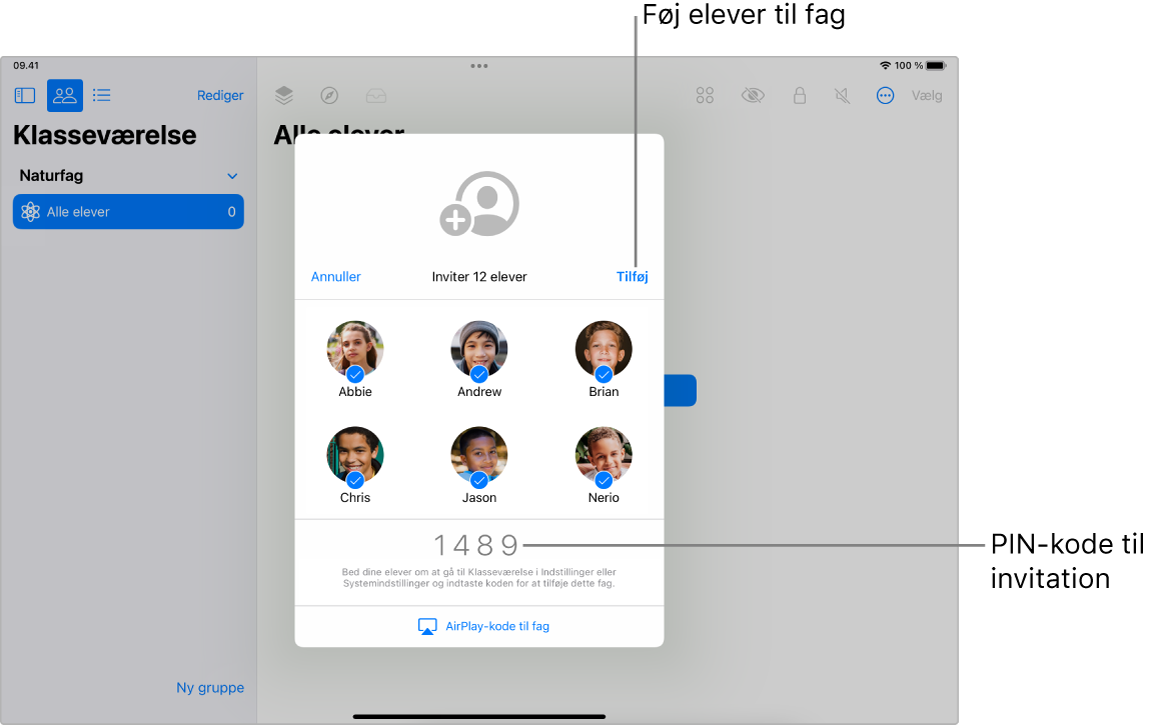
Hvis du ikke allerede har åbnet faget, skal du vælge faget, vælge
 og derefter vælge Inviter
og derefter vælge Inviter  .
.Bemærk: Det kan tage op til 10 sekunder, før faget vises for elever i nærheden.
Bed eleverne om at tilføje faget:
På en iPad: Vælg Indstillinger > Klasseværelse, og tryk på Tilføj navn på fag.
På en Mac med macOS 13 eller nyere: Vælg Systemindstillinger > Klasseværelse, og vælg Tilføj navn på fag.
På en Mac med macOS 12 eller ældre: Vælg Systemindstillinger > Klasseværelse, og vælg Tilføj navn på fag.
Hvis dine elever har Mit kort i appen Kontakter, kan de bruge eller ændre deres navn og foto.
Når du er klar til, at eleverne tilmelder sig, skal du vise koden til faginvitationen på Apple TV, så alle eleverne kan se den.
Når en elev er føjet til faget, vises eleven i vinduet. Der vises et afkrydsningsfelt ud for elevernes navn, hvilket viser, at de vil blive en del af dette fag.
Gennemse listen med elever, fravælg dem, du ikke vil have i klassen, og vælg Tilføj.
Du kan altid tilføje flere elever.
Når du har fået elever i faget, kan du vejlede dem. Se følgende: